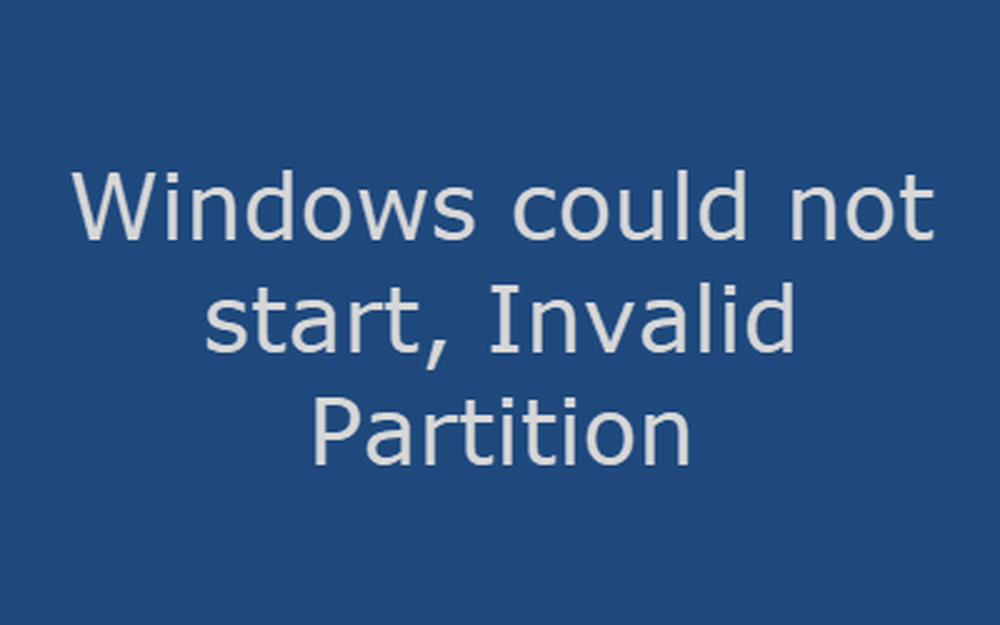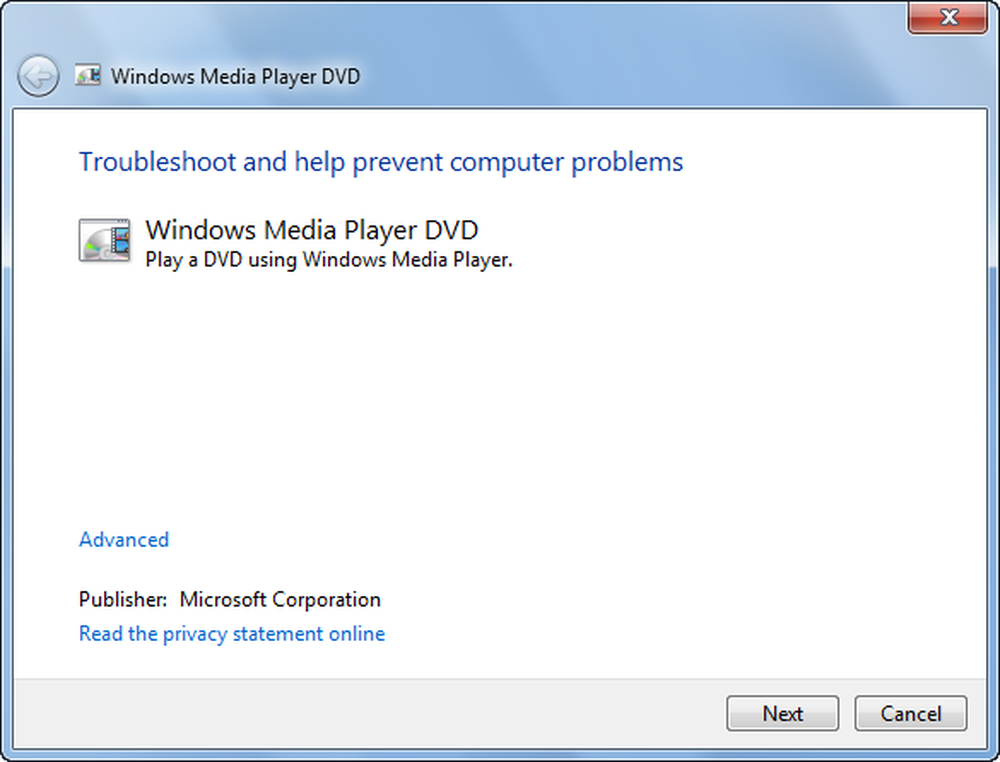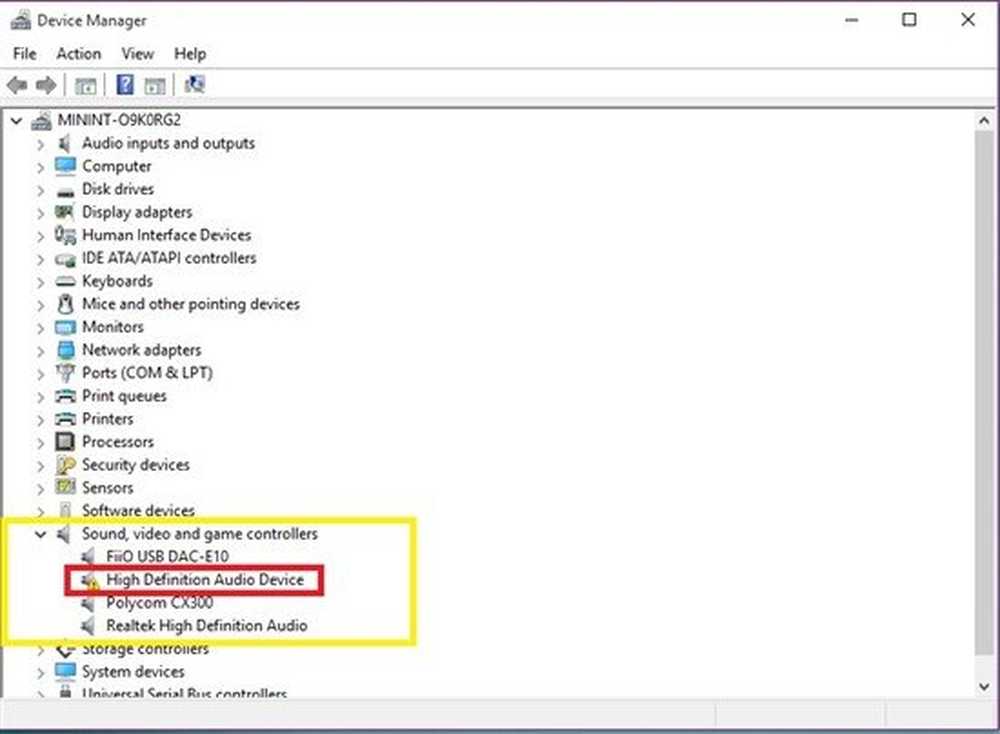Felsök fönstret för Windows 10-aktiveringsfel eller felkoder och korrigeringar
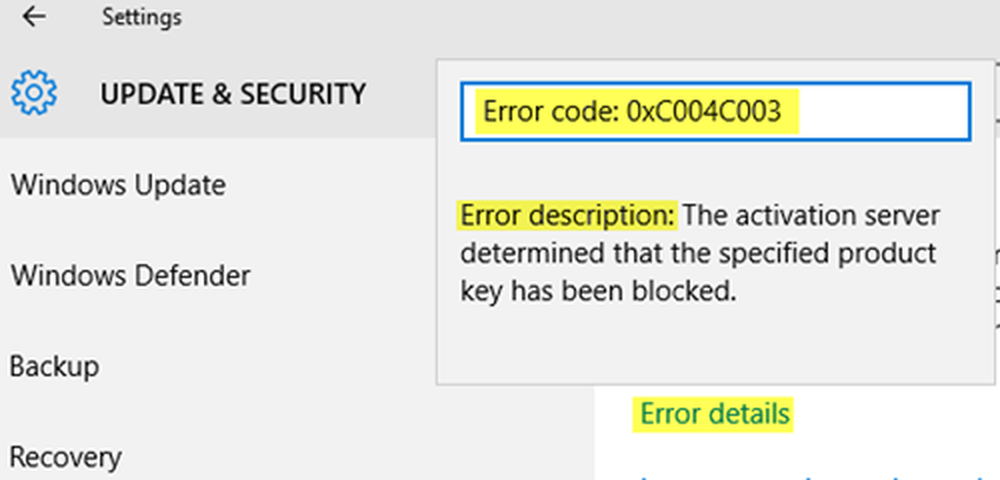
Har du uppgraderat till Windows 10 och inte kan utforska alla funktioner på grund av aktiveringsfel? Det finns några vanliga aktiveringsfel som kan visas på din nyligen installerade Windows 10. Lär dig vad detta aktiveringsfel betyder, vanligt Windows 10 aktiveringsfel och hur man fixar dem nedan.
Om du uppgraderar till Windows 10 tar det nya operativsystemet produktnyckeln och aktiveringsinformationen från ditt tidigare operativsystem. Dessa sparas sedan på Microsoft-servrar, tillsammans med dina PC-detaljer. Om du rengör installerar Windows första gången kan du komma överens med aktiveringsproblem. Om du utförde en uppgradering första gången, aktiverade Windows 10 och sedan rengör installerade Windows 10 på samma dator, kommer det inte att finnas några aktiveringsproblem eftersom operativsystemet kommer att dra aktiveringsinformation från Microsoft-servrar.
Felsöka Windows 10-aktiveringsfel
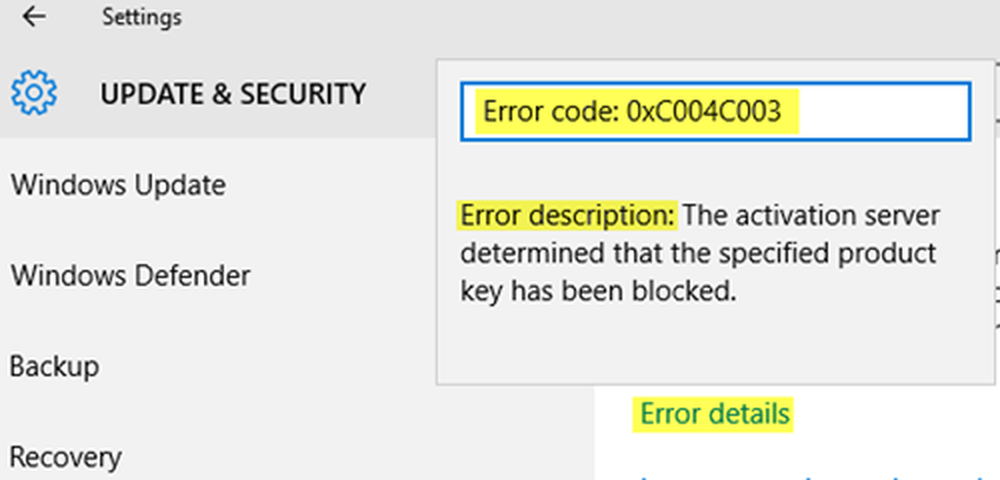
Vi kunde inte aktivera Windows 10
Windows 10 aktiveras inte efter uppgradering gratis från Windows 7 SP1 eller Windows 8.1 Update
Om du stöter på ett icke-aktiverat tillstånd efter uppgradering till Windows 10 gratis följ instruktionerna nedan:
- Klicka på Start och välj sedan Inställningar> Uppdatera och säkerhet> Aktivering.
- Välj Gå till butik och kontrollera om du kan se en giltig licens tillgänglig för din enhet. Om en giltig licens inte är tillgänglig måste du köpa Windows från Store.
Om det inte finns något Go to Store-alternativ på din aktiveringssida, kontakta din organisations support.
Äkta validering upptäckt manipulerade Windows-binärer. (Felkod: 0xC004C4AE)
Om du använder ett program från tredje part för att lägga till ett visningsspråk som för tillfället inte stöds av Windows kan du få det ovanstående felet. För att reparera, återställ datorn till en tidigare tidpunkt för att ångra ändringarna som gjordes till Windows.
Programvarulicensavdelningen fastställde att den här angivna produktnyckeln endast kan användas för uppgradering, inte för rena installationer. (Felkod: 0xC004F061)
Ovanstående aktiveringsfel uppstår om en tidigare version av Windows inte installerades på din dator innan du angav en produktnyckel för att uppgradera till Windows 10. För att fortsätta uppgraderingen måste du ha Windows 8 eller Windows 7 redan på datorn.
Ett nätverksproblem har inträffat när du aktiverade din kopia av Windows. (Felkod: 0xC004FC03)
Det här aktiveringsfelet uppstår när din dator inte är ansluten till Internet, eller brandväggen på din dator hindrar Windows från att slutföra aktiveringsprocessen online. Kontrollera i så fall att du är ansluten till Internet och brandväggen försöker inte blockera Windows från att aktiveras. Om du fortfarande stöter på det här problemet kan du försöka aktivera Windows via telefon.
Aktiveringsservern rapporterade att produktnyckeln har överskridit sin upplåsningsgräns. (Felkod: 0xC004C008)
Felet uppstår om den produktnyckel som du försöker använda redan har använts på en annan dator, eller den används på mer än en dator än vad som tillåts av Microsoft-programvarulicenser. Lös det här aktiveringsproblemet genom att köpa en produktnyckel för var och en av dina datorer för att aktivera Windows på dem.
Du kan köpa en produktnyckel från Windows Store genom att följa dessa steg:
- Klicka på Start och välj sedan Inställningar> Uppdatera och säkerhet> Aktivering.
- Välj Gå till butik och följ de visade instruktionerna för att köpa Windows.
Den här produktnyckeln fungerade inte. (Felkod: 0xC004C003)
Ovanstående aktiveringsfel uppstår vanligen om du använder en ogiltig produktnyckel. Du måste köpa en ny produktnyckel. Om du köpt en dator med Windows förinstallerad måste du kontakta PC-tillverkaren för originalnyckeln.
Aktiveringsservern rapporterade att flera aktiveringsnycklar har överskridit gränsen. (Felkod: 0xC004C020)
Detta aktiveringsfel uppstår när en volymlicens (en licens som köps från Microsoft av ett företag för att installera Windows på flera datorer) har använts på fler datorer än vad som anges i Microsoft Licensvillkor för programvara. För att åtgärda problemet kan du använda en annan produktnyckel för att aktivera Windows på datorn. Din organisations supportperson kan hjälpa till.
DNS-namn finns inte. (Felkod: 0x8007232B)
Försöker du aktivera din arbets-dator, som inte är ansluten till din arbetsplatsens nätverk? Se till att du är ansluten till rätt nätverk och använd sedan produktnyckeln.
Filnamn, katalognamn eller volym etikett syntax är felaktigt. (Felkod: 0x8007007B)
Om du ser ovanstående aktiveringsfel även när du är ansluten till arbetsnätverket, bör du ändra dina nätverksinställningar genom att kontakta din organisations supportperson.Om det inte finns några supportpersoner i din organisation kanske du vill skriva in din produktnyckel igen genom att följa dessa steg:
- Klicka på "Start" och välj sedan Inställningar> Uppdatera och säkerhet> Aktivering.
- Välj Ändra produktnyckel och ange produktnyckeln med 25 tecken.
Obs! Du kan få en snabb fråga om ett administratörslösenord eller för att bekräfta valet du gjort.
Ett säkerhetsfel inträffade. (Felkod: 0x80072F8F)
Du kanske ser detta aktiveringsfel om datorns datum och tid är inställda felaktigt eller om Windows har problem med att ansluta till online-aktiveringstjänsten, misslyckas med att verifiera din produktnyckel.
Gör så här för att verifiera datorns datum och tid:
- Klicka på "Start", välj Inställningar> Tid och språk> Datum och tid
- Se till att din dator är inställd på rätt datum och tid.
Följ följande anvisningar för att kontrollera din Internetanslutning:
- Skriv "nätverksfelsökare" i sökrutan på aktivitetsfältet och välj sedan Identifiera och reparera nätverksproblem.
- Följande instruktioner på skärmen kan lösa eventuella problem med ditt nätverk.
Om nätverksfelsökaren inte upptäckte några problem med nätverksanslutningen, försök att starta om datorn för att kontrollera om det löser problemet.
Programvarulicenstjänsten rapporterade att licensutvärderingen misslyckades. (Felkod: 0xC004E003)
Du kanske ser ovanstående aktiveringsfel efter att ha installerat någon tredje parts programvara som kan ha ändrat systemfilerna. Windows-aktivering kräver att vissa systemfiler slutar aktiveringsprocessen. Försök att återställa datorns systemfiler till en tidigare tidpunkt som tar bort eventuell programvara som du installerat efter den angivna tiden utan att påverka dina personliga filer.
Ospecificerat fel. (Felkod: 0x80004005)
Om du får "Ospecificerat fel" som ett aktiveringsfel, klicka på "Start" och välj Inställningar> Uppdatera och säkerhet> Aktivering och välj Aktivera Windows för att försöka aktivera datorn manuellt. Om det inte fungerade skulle du behöva återställa datorn.
Källa: Microsoft.
Lösningar för andra aktiveringsfel:
- Windows 10-aktiveringsfel 0xC004F012
- Windows-aktiveringsfel 0xC004F211
- Windows 10-licens kunde inte hittas för att aktivera Windows - 0x803F7001
- Uppgraderad till Windows 10, men Windows 10 aktiveras inte efter en ominstallation
- Du måste använda en giltig produktnyckel för att aktivera Windows - 0x800704cF
- Windows-aktiveringsfel 0x8007232B, 0xC004F074, 0xC004F038, 0x8007007B
- Ogiltig produktnyckel eller Version mismatch - Aktivering Felkod 0xC004E016, 0xC004F210, 0xC004F034 och 0xC004F00F.
Se det här inlägget om du får den angivna produktnyckeln inte matchar någon av de Windows-bilder som är tillgängliga för installationsmeddelandet under installationen.
Resurser som kan hjälpa dig:- Windows 10-aktiveringsfelsökare
- Windows 10-installations- eller uppgraderingsfel
- Kan inte aktivera Windows 10, Produktnyckel blockerad
- Windows 10 är aktiverat men fortsätter fortfarande att fråga om aktivering.